Apple ID - это ключ ко всем сервисам Apple, но иногда пользователи забывают свой пароль. Следуя инструкции, вы сможете найти пароль Apple ID на iPhone и восстановить доступ ко всем сервисам.
Чтобы найти пароль Apple ID на iPhone, откройте приложение "Настройки". Оно должно быть на главном экране, как иконка шестеренки. В "Настройках" можно настроить все параметры iPhone и управлять аккаунтом Apple.
После открытия приложения прокрутите вниз и нажмите на свое имя в верхней части экрана. Введите кодовый блокировщик или используйте Face ID/Touch ID для подтверждения личности. После этого вы попадете в меню Apple ID, где найдете много полезной информации.
Как найти пароль Apple ID на iPhone
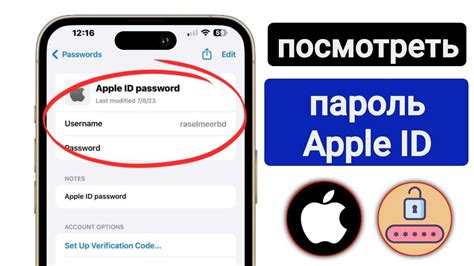
Если вы забыли пароль от своего аккаунта Apple ID на iPhone, не отчаивайтесь! Apple предоставляет несколько способов для восстановления доступа к вашему аккаунту. Вот некоторые из них:
1. Нажмите на иконку "Настройки" на главном экране вашего iPhone.
2. Прокрутите список настроек вниз и нажмите на своё имя вверху.
3. Нажмите на "Пароль и защита".
4. Введите код доступа к устройству или используйте Touch ID / Face ID.
5. Нажмите на "Изменить пароль" и следуйте указаниям на экране, чтобы сменить пароль.
Если у вас нет доступа к своему iPhone или забыли код доступа к устройству, вы можете восстановить доступ к Apple ID через веб-сайт Apple.
1. Откройте веб-браузер и перейдите на веб-сайт Apple - appleid.apple.com.
2. Нажмите на "Забыли Apple ID или пароль?".
3. Введите свой Apple ID и нажмите на "Продолжить".
4. Выберите способ восстановления пароля - по электронной почте, ответ на секретный вопрос или двухфакторная аутентификация.
5. Следуйте инструкциям на экране, чтобы восстановить доступ к вашему Apple ID и сменить пароль.
Теперь вы сможете использовать все функции и службы, связанные с вашим Apple ID на iPhone. Храните пароль в надежном месте и не делитесь им!
Метод 1: Восстановление пароля через почту

Если вы забыли пароль от своего Apple ID, вы можете восстановить его, используя адрес электронной почты, указанный при регистрации. Для этого откройте приложение "Настройки" на своем iPhone.
- Прокрутите вниз и нажмите на свою учетную запись Apple ID в верхней части экрана.
- Выберите пункт "Пароль и безопасность".
- Нажмите на "Изменить пароль".
- Выберите вариант восстановления пароля через почту.
- Вам будет отправлено письмо со ссылкой для восстановления пароля на ваш адрес электронной почты, указанный при регистрации Apple ID.
- Откройте ваш почтовый ящик и найдите письмо от Apple.
- Нажмите на ссылку в письме, чтобы сбросить пароль.
- Следуйте инструкциям на экране, чтобы создать новый пароль для своего Apple ID.
После успешной смены пароля вы сможете использовать новый пароль для входа в свою учетную запись Apple ID на iPhone и получить доступ к своим персональным данным и сервисам Apple.
Метод 2: Использование функции "Забыли пароль"
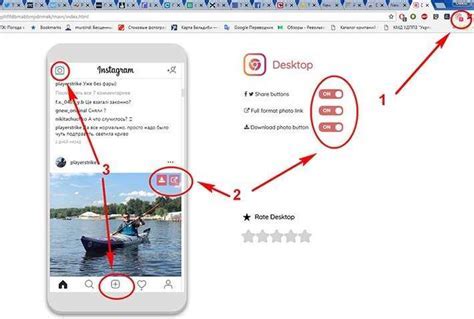
Если забыли пароль от Apple ID, воспользуйтесь функцией "Забыли пароль" для восстановления доступа к учетной записи. Следуйте этим шагам:
- Откройте приложение "Настройки" на экране блокировки или на экране ввода пароля.
- Нажмите на свою учетную запись Apple ID внизу.
- Выберите "Забыли пароль".
- Выберите способ подтверждения личности: по электронной почте или по номеру телефона.
- Укажите адрес электронной почты или номер телефона, связанные с Apple ID.
- Нажмите "Продолжить".
- Получите письмо или сообщение с инструкциями по сбросу пароля.
- Откройте письмо или сообщение и следуйте инструкциям для сброса пароля.
- Установите новый пароль для учетной записи Apple ID.
- После сброса пароля вы сможете войти в свою учетную запись Apple ID с новым паролем.
Обратите внимание, что процесс восстановления пароля может занять некоторое время, поэтому будьте терпеливы. После сброса пароля не забудьте сохранить новый пароль в надежном месте, чтобы в будущем избежать проблем с доступом к учетной записи.
Метод 3: Поиск пароля в ключах iCloud

Если вы забыли пароль Apple ID и не можете его восстановить через электронную почту или с использованием номера телефона, вы можете попробовать найти его в сохраненных ключах iCloud. Этот метод требует доступа к устройству, на котором ранее выполнялся вход с помощью Apple ID.
Вот пошаговая инструкция, как найти пароль в ключах iCloud:
- На вашем устройстве откройте "Настройки".
- Прокрутите вниз и нажмите на своё имя (или "Аккаунт iCloud", если вы используете более старые версии iOS).
- Выберите "Пароль и защита" (или "Пароль" в старых версиях iOS).
- Возможно, вам нужно будете ввести пароль устройства или использовать Touch ID / Face ID, чтобы получить доступ к этой странице.
- На странице "Пароль и защита" (или "Пароль") выберите "Показать пароль".
- Возможно, вам снова придется ввести пароль устройства или использовать Touch ID / Face ID для подтверждения.
- После успешной аутентификации вы увидите свой пароль Apple ID.
Обратите внимание, что для использования этого метода вы должны иметь доступ к устройству, на котором был ранее выполнен вход в ваш Apple ID. Если вы не можете получить доступ к этому устройству, вам придется использовать другие способы восстановления пароля.
Следует отметить, что поиск пароля в ключах iCloud может быть доступен только на некоторых версиях iOS и может меняться в разных версиях операционной системы.